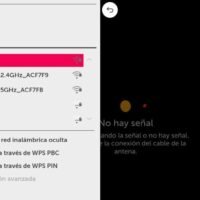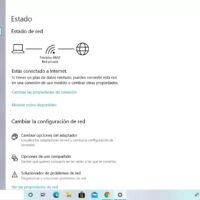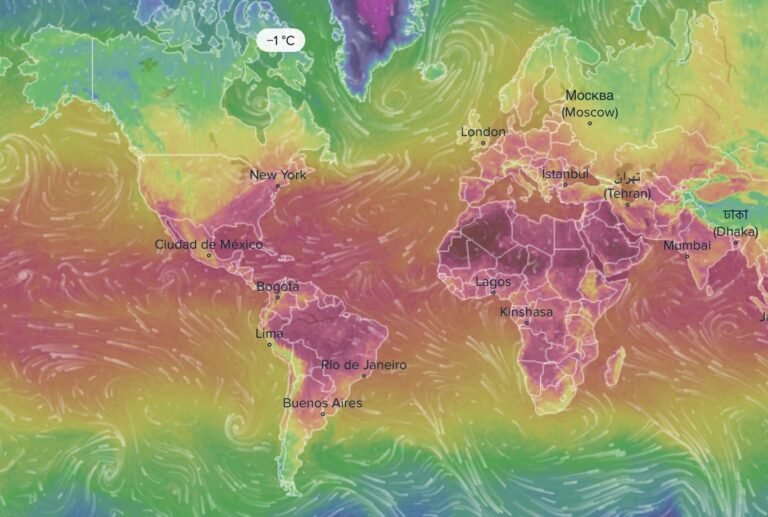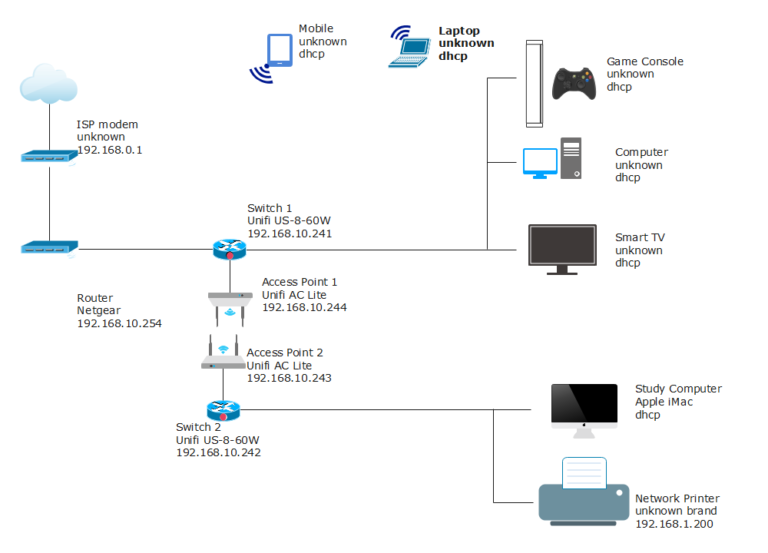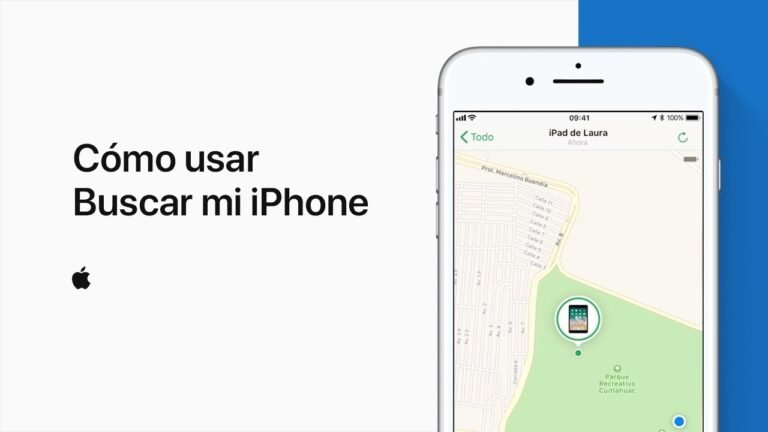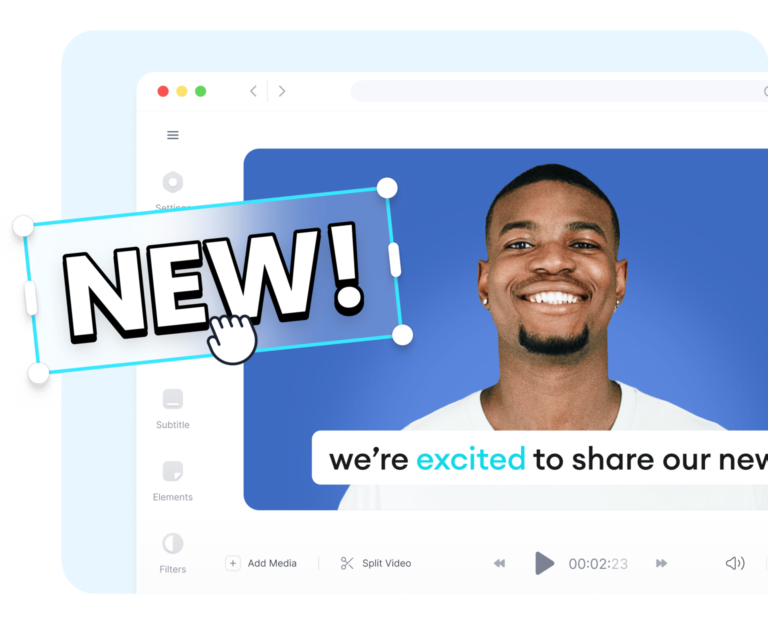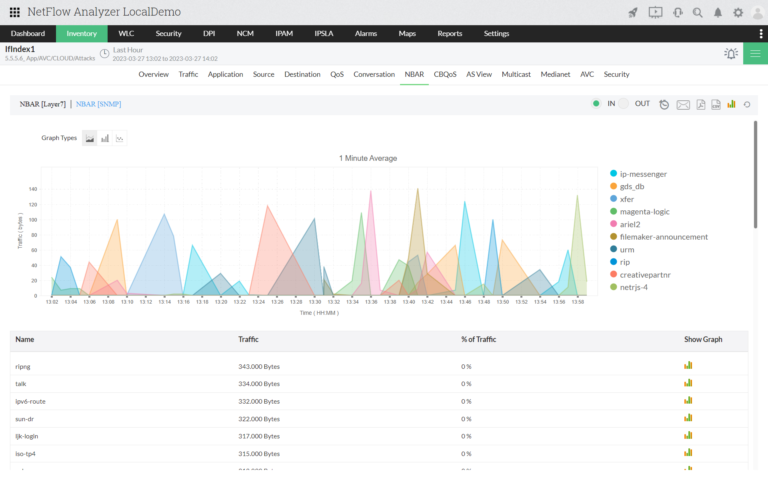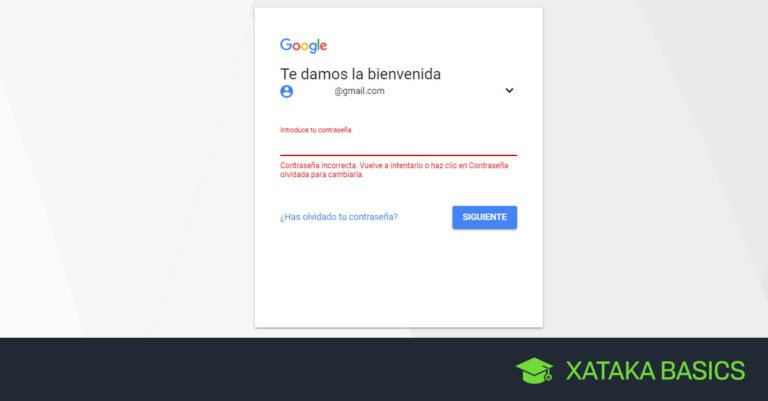Cómo puedo ver el historial de mi router fácilmente
✅Accede a la configuración de tu router vía IP (192.168.1.1), ingresa tus credenciales y navega a la sección «Historial» o «Logs». ¡Así de sencillo!
Para ver el historial de tu router fácilmente, sigue estos sencillos pasos: accede a la interfaz de administración de tu router a través de tu navegador web, ingresa las credenciales de administrador, y navega a la sección de registros o historial de navegación. Este proceso te permitirá monitorear las actividades de tu red y verificar qué dispositivos han estado conectados y cuáles sitios web han visitado.
Acceder al historial de tu router es una forma práctica de mantener un control sobre el uso de tu red. A continuación, te proporcionamos una guía detallada para que puedas realizar este procedimiento de manera efectiva:
Paso a Paso para Ver el Historial de tu Router
1. Conéctate al Router
Para comenzar, asegúrate de estar conectado a tu red Wi-Fi. Puedes hacerlo desde cualquier dispositivo que esté conectado a tu red, ya sea una computadora, tableta o teléfono inteligente.
2. Abre tu Navegador Web
En tu navegador web, ingresa la dirección IP de tu router en la barra de direcciones. Las direcciones IP más comunes son 192.168.1.1 o 192.168.0.1. Si no estás seguro de cuál es, consulta el manual de tu router o la etiqueta en la parte inferior del dispositivo.
3. Inicia Sesión en la Interfaz de Administración
Se te pedirá que ingreses un nombre de usuario y una contraseña. Estos son proporcionados por el fabricante del router y suelen ser «admin» para ambos campos por defecto. Si ya has cambiado la contraseña y no la recuerdas, es posible que necesites restablecer el router a su configuración de fábrica.
4. Navega a la Sección de Registros
Una vez dentro de la interfaz de administración, busca una sección como «Logs», «Registros» o «Historial». La ubicación exacta puede variar según el modelo y fabricante del router, pero generalmente se encuentra en una pestaña de «Seguridad» o «Herramientas de Administración».
5. Visualiza el Historial
En esta sección podrás ver una lista de las actividades de la red, incluyendo los dispositivos conectados y los sitios web visitados. Algunos routers también permiten exportar estos registros a un archivo para un análisis más detallado.
Es importante mencionar que no todos los routers tienen esta funcionalidad habilitada por defecto, y puede ser necesario configurarla previamente. Si no encuentras la opción de historial, revisa el manual de tu router o consulta con el soporte técnico del fabricante.
Consejos Adicionales:
- Si no puedes acceder a la interfaz de administración, intenta restablecer tu router a la configuración de fábrica, pero ten en cuenta que esto borrará todas las configuraciones personalizadas.
- Considera cambiar las credenciales de administrador por defecto para aumentar la seguridad de tu red.
- Revisa periódicamente el historial de tu router para asegurarte de que no hay actividades sospechosas en tu red.
Herramientas de terceros para visualizar el historial del router
Si estás buscando una forma más avanzada y detallada de visualizar el historial de tu router, existen herramientas de terceros que pueden facilitarte esta tarea. Estas aplicaciones o programas especializados te permiten acceder a información más específica y detallada sobre la actividad de red en tu router.
Algunas de las funcionalidades que suelen ofrecer estas herramientas de terceros incluyen:
- Monitorización en tiempo real: Podrás ver qué dispositivos están conectados a tu red en todo momento y supervisar su actividad en tiempo real.
- Registro de historial: Tendrás acceso a un registro detallado de todas las conexiones entrantes y salientes, así como de los sitios web visitados por cada dispositivo.
- Análisis de ancho de banda: Podrás identificar cuáles son las aplicaciones o dispositivos que más ancho de banda consumen en tu red, lo que te ayudará a optimizar su uso.
Estas herramientas de terceros suelen ser útiles para aquellas personas que desean un mayor control y detalle sobre la actividad de su red doméstica o empresarial. Además, son especialmente útiles para detectar posibles problemas de seguridad o para optimizar el rendimiento de la red.
Algunos ejemplos de herramientas de terceros populares para visualizar el historial de un router son:
- Wireshark: Una herramienta de análisis de redes de código abierto que proporciona información detallada sobre el tráfico de red en tiempo real.
- Angry IP Scanner: Permite escanear la red y mostrar información sobre los dispositivos conectados, las direcciones IP y otros detalles relevantes.
- GlassWire: Ofrece un monitor de red visual que muestra gráficamente el tráfico de red y las aplicaciones que lo generan, facilitando la identificación de posibles problemas.
Antes de utilizar estas herramientas, es importante asegurarte de que cuentas con los permisos necesarios para acceder al historial de tu router y de que comprendes cómo funciona la aplicación que elijas. Además, recuerda que la privacidad y la seguridad de tu red son aspectos fundamentales a tener en cuenta al utilizar este tipo de herramientas.
Pasos para acceder al historial del router desde el panel de administración
Una de las formas más comunes de acceder al historial de tu router es a través del panel de administración. Aquí te mostramos los pasos para lograrlo de forma sencilla:
1. Conéctate a la red del router
Para acceder al panel de administración y ver el historial de tu router, primero debes estar conectado a la red Wi-Fi o mediante un cable Ethernet. Asegúrate de estar en la misma red para poder acceder correctamente.
2. Abre un navegador web
Abre tu navegador web favorito, como Google Chrome, Mozilla Firefox, Safari o cualquier otro de tu elección. En la barra de direcciones, escribe la dirección IP del router. Por lo general, suele ser 192.168.1.1 o 192.168.0.1. Presiona Enter.
3. Ingresa tus credenciales de acceso
Una vez ingresada la dirección IP en el navegador, se abrirá la página de inicio de sesión del panel de administración del router. Aquí deberás introducir tus credenciales de acceso. Es importante recordar que por defecto, el usuario y contraseña suelen ser admin / admin o admin / 1234. En caso de haber cambiado estos datos, introdúcelos según corresponda.
4. Encuentra la sección del historial
Una vez que hayas ingresado al panel de administración, busca la sección que hace referencia al historial o logs. Dependiendo del modelo y marca de tu router, esta sección puede tener diferentes nombres como Logs, Registro o Historial. Haz clic en esta sección para acceder a la información que buscas.
5. Navega y analiza el historial
Una vez dentro de la sección de historial, podrás ver la información detallada de la actividad de tu red. Aquí encontrarás registros de los dispositivos conectados, las páginas web visitadas, las descargas realizadas, entre otros datos relevantes. Utiliza esta información para monitorear y gestionar el uso de tu red de manera eficiente.
Siguiendo estos pasos, podrás acceder al historial de tu router desde el panel de administración de forma rápida y sencilla. ¡Aprovecha esta herramienta para mantener un control adecuado de tu red doméstica o empresarial!
Preguntas frecuentes
¿Cómo accedo a la configuración de mi router?
Puedes acceder escribiendo la dirección IP del router en tu navegador web y luego ingresando tus credenciales de inicio de sesión.
¿Dónde puedo encontrar el historial de mi router?
El historial de tu router suele estar en la sección de registro o logs dentro de la configuración del router.
¿Qué información puedo ver en el historial de mi router?
En el historial de tu router puedes encontrar registros de las conexiones entrantes y salientes, direcciones IP, puertos utilizados y más.
¿Cómo puedo saber si alguien más ha accedido a mi red a través del historial del router?
Puedes revisar el historial en busca de direcciones IP desconocidas o actividades sospechosas que no reconozcas.
¿Es posible borrar o limpiar el historial de mi router?
Sí, en la configuración del router generalmente hay una opción para borrar el historial o los registros almacenados.
¿Puedo programar la limpieza automática del historial en mi router?
Algunos routers avanzados permiten programar la limpieza automática del historial en ciertos intervalos de tiempo.
| Aspectos clave sobre el historial del router |
|---|
| Acceso a la configuración del router |
| Ubicación del historial en la configuración |
| Información que se puede encontrar en el historial |
| Detección de accesos no autorizados |
| Eliminación y programación de limpieza del historial |
¿Tienes más preguntas sobre el historial de tu router? ¡Déjalas en los comentarios y revisa otros artículos relacionados en nuestra web!